ChromeOS lader dig downloade apps direkte fra Google Play Butik og bruge dem på din bærbare computer. Det er en af de mest fantastiske funktioner i OS. Det er som at køre Android på en større skærm. Desværre er nogle Play Butik-apps muligvis ikke kompatible med din Chromebook.
Play Butik-apps er ikke kompatible med Chromebook
Tjek din forbindelse, og genstart din Chromebook
Først og fremmest skal du kontrollere, om dette problem er forårsaget af noget på din ende. Genstart din ChromeOS bærbare computer, og tag derefter stikket ud af din router. Lad din netværksenhed være frakoblet i et minut, og sæt den derefter i igen. Tjek, om du kan downloade og installere apps fra Google Play Butik nu.
Apps, der ikke er angivet som kompatible med ChromeOS
Antag, at en app er tilgængelig på din Android-enhed. I så fald betyder det ikke nødvendigvis, at du også kan downloade det på din Chromebook. Husk, at ikke alle Android-apps fungerer på ChromeOS.
Hvis du ikke kan finde bestemte apps, kan det tyde på, at de ikke er kompatible med ChromeOS. Kontakt appudvikleren for yderligere oplysninger om hardwarebegrænsninger.
Når du tilføjer apps til Play Butik, skal udviklerne angive, hvilke enheder deres apps er kompatible med. Nogle vælger ikke at opdatere listen for at reducere omkostningerne til test og support. Som en løsning kan du også prøve at sætte din Chromebook i udviklertilstand og sideindlæse de apps, du er interesseret i.
Manglende nøglefunktioner
Antag, at din Chromebook ikke er kompatibel med en bestemt appversion. I så fald indikerer dette, at enheden ikke understøtter en nøglefunktion, der får appen til at fungere korrekt. For eksempel kan du ikke downloade Waze på Chromebook, fordi appen bruger GPS-data, og din bærbare computer understøtter ikke GPS.
Skift til den stabile kanal
Nogle Play Butik-apps fungerer kun på den stabile kanal. Hvis du er tilmeldt Beta- eller Dev-kanalen, skal du skifte tilbage til Stable og genstarte din bærbare computer.
- Naviger til Indstillinger, og vælg Om Chrome OS.
- Så gå til Yderligere detaljer.
- Find Kanal afsnit.
- Klik på Skift kanal mulighed.
- Vælg Stabil kanal og gem ændringerne.
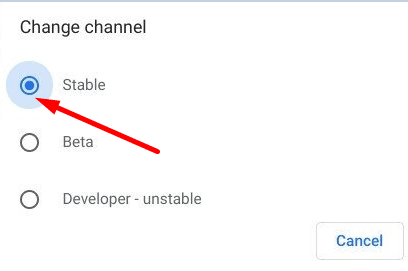
- Tjek, om den problematiske app nu er kompatibel med din ChromeOS-version.
Husk, at når du skifter fra en ustabil OS-version (Udvikler) for at få en mere stabil udgivelse, skal du muligvis powerwash din enhed. Dette vil slette alle data fra din maskine.
Se efter en alternativ app
Hvis den app, du er interesseret i, ikke er kompatibel med ChromeOS, skal du søge efter en alternativ app. Der er masser af muligheder tilgængelige i Play Butik. Brug søgefeltet, og prøv at finde det bedst mulige alternativ til dine behov.
Konklusion
Ikke alle Google Play Butik-apps derude er kompatible med ChromeOS. Dette skyldes ofte hardwarebegrænsninger og manglende nøglefunktioner, såsom GPS. Kontakt appudvikleren for mere information.
Har du mange apps installeret på din Chromebook? Fortæl os det i kommentarerne nedenfor.